
Como em qualquer sistema, no Windows 10 você podeconfigurar muitos parâmetros relacionados aos diretórios e seus conteúdos. No entanto, as opções de pasta no Windows 10 têm uma aparência ligeiramente expandida em comparação com outros sistemas operacionais semelhantes. E você pode acessar a configuração de várias maneiras alternativas.
Em primeiro lugar, você deve saber a diferença entre as configurações gerais que se aplicam a todas as pastas e as configurações personalizadas para um diretório específico.
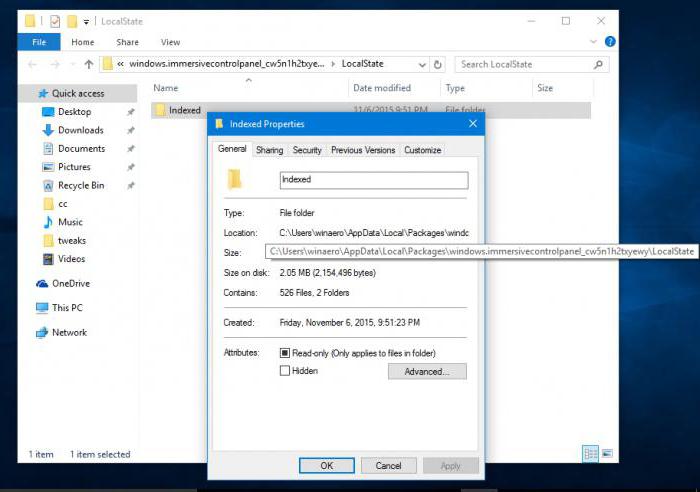
Para o diretório selecionado, os parâmetros da pasta emO Windows 10 pode ser visualizado da mesma forma que em todos os outros sistemas, clicando com o botão direito do mouse no diretório do "Explorer" padrão. No entanto, se você quiser ver as configurações globais ou alterar as configurações básicas das pastas, existem outros métodos.
No sistema, o acesso às configurações da pasta é feito de várias formas principais, cada uma duplicando a outra.
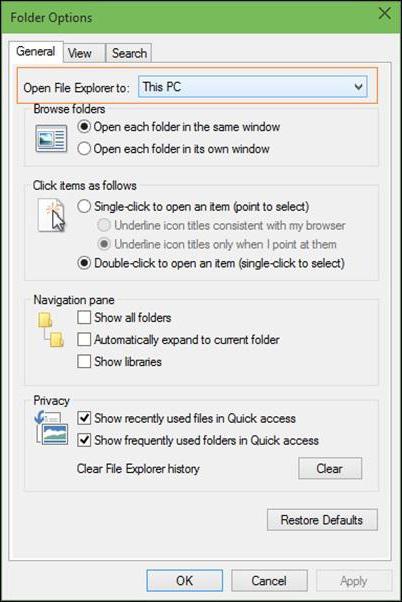
Na versão mais simples, as configurações de pasta no Windows 10 podem ser visualizadas se você usar o menu Arquivo no Explorer padrão, onde você seleciona a barra de opções.

Exatamente o mesmo menu é chamado a partir da seção de visualização (novamente, no "Explorer") quando você clica no botão "Opções".
Outro método é usar o "Painelcontrol "do tipo clássico, cujo acesso, para não se desviar, é efectuado pelo comando control do menu" Executar ". Aqui você seleciona a seção "Explorer" dos parâmetros.
Finalmente, as opções de pasta no Windows 10 podem seralterar ou personalizar como desejar, se no "Painel de Controle" definir a exibição dos itens por categoria, selecione a seção de design e personalização, e depois vá para as opções do "Explorador".
Quanto à alteração das configurações básicas, aquium amplo campo de atividade se abre para o usuário. Na guia de configurações gerais, você pode configurar a forma como os diretórios são abertos (com um ou dois cliques, na mesma ou em janelas diferentes), habilitar a exibição dos diretórios usados com mais freqüência na "Barra de Ferramentas de Acesso Rápido" ou na barra lateral do gerenciador de arquivos.

A maioria das configurações está na guia de visualização.Além de permitir a exibição de objetos ocultos, existem vários campos aqui que muitos usuários simplesmente não prestam atenção. Assim, por exemplo, para varredura avançada com um antivírus ou pesquisa, você pode habilitar a exibição de arquivos de sistema e protegidos. Você também pode ativar a inicialização das janelas do "Explorer" como processos independentes, e até usar um "Assistente de Compartilhamento" especial e muito mais.
Salvar as alterações nos parâmetros afetará apenas o local ativo atual, se você não aplicá-las a todas as pastas (há um botão especial para isso).
Entre outras coisas, nas configurações de pesquisa emNa guia correspondente, você pode especificar os parâmetros desejados definidos por padrão (por nome, por conteúdo) usando a análise de arquivos ou diretórios do sistema, etc. Em geral, existem parâmetros suficientes.
Mas, em geral, se falamos sobre o preferidoa forma de acessar os parâmetros principais, para um diretório específico a maneira mais fácil é usar um clique com o botão direito, e para as configurações gerais relativas aos parâmetros globais - o menu "Arquivo" ou "Exibir", onde você vai para a linha ou botão correspondente. O login através do "Painel de Controle" parece bastante longo e inconveniente tanto quanto possível, embora em alguns casos, quando o menu de contexto está desabilitado (e isso acontece), esse método parece ideal. E você não pode ficar sem isso se precisar restaurar arquivos, pastas e configurações padrão quando outros métodos não funcionam.


























